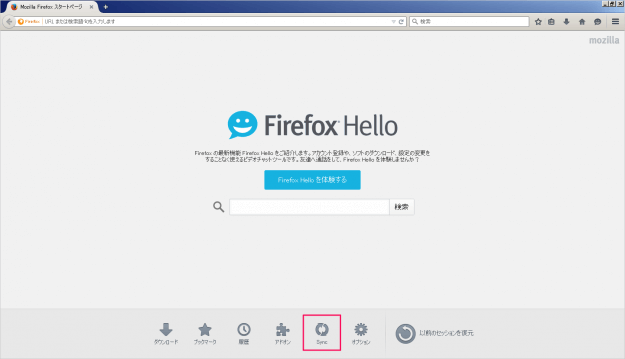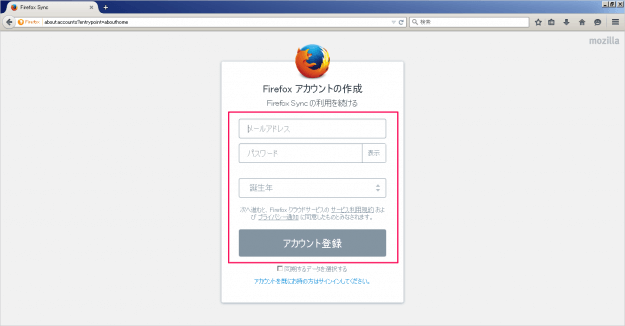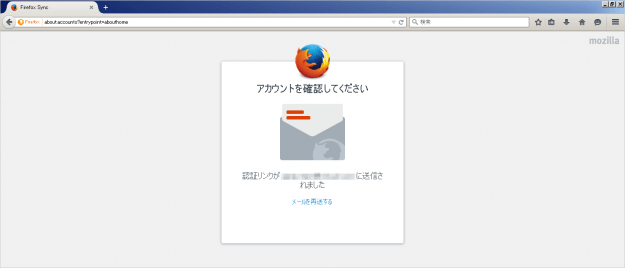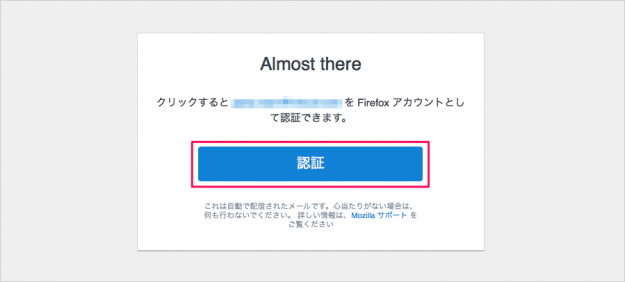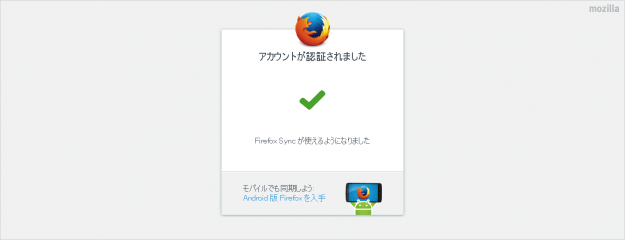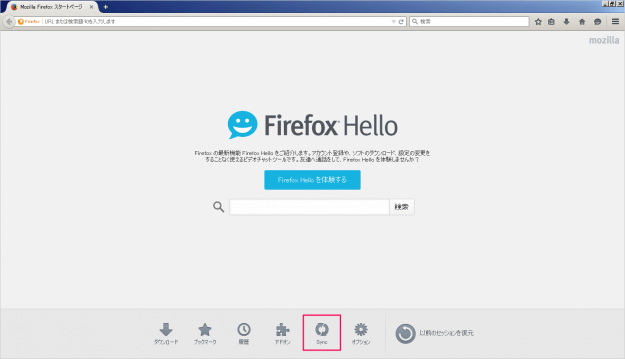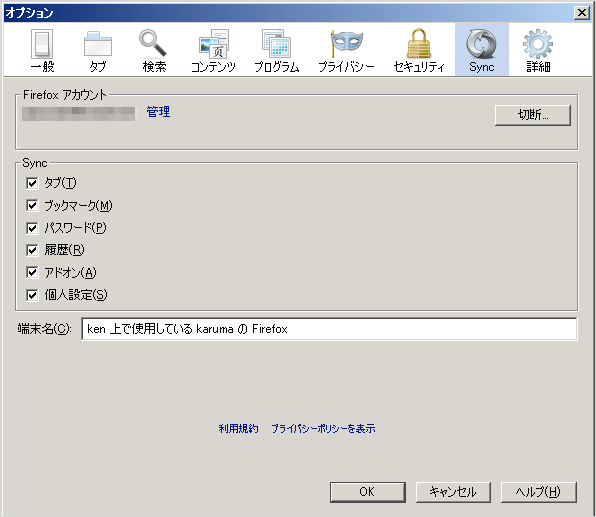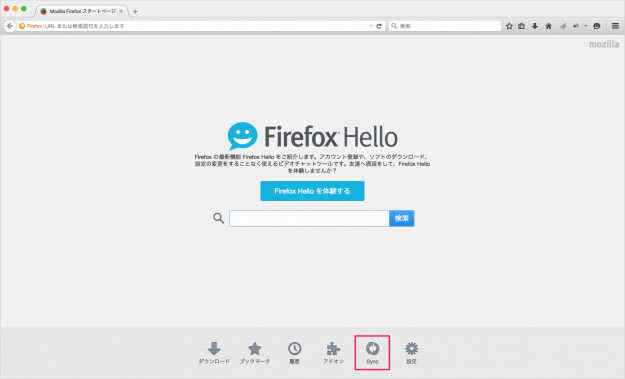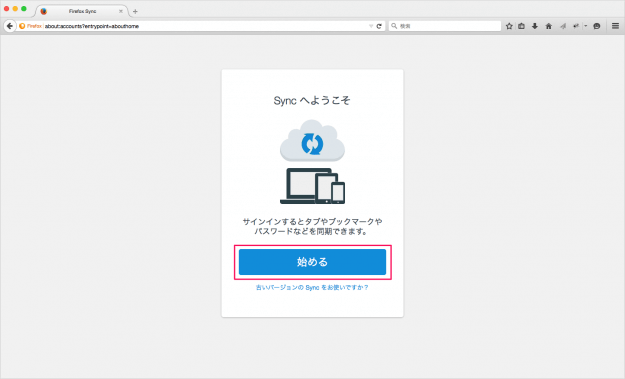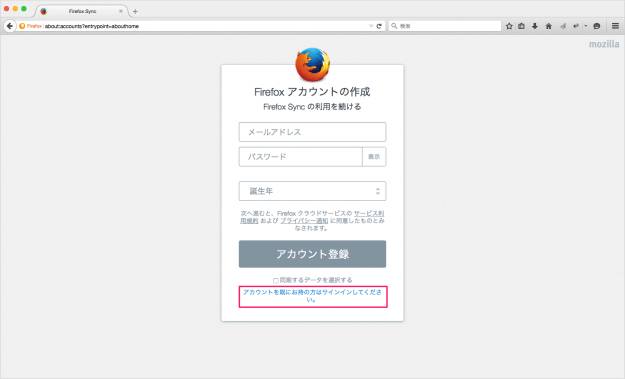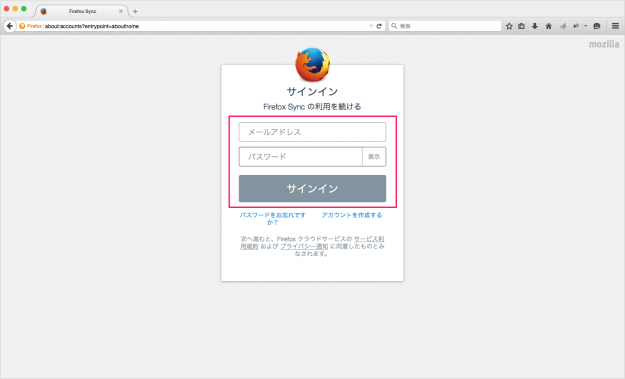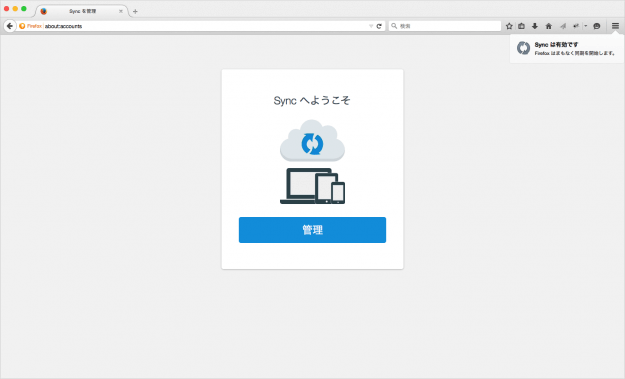Firefox Sync とは、Windows や Mac などのパソコンはもちろんのことスマートフォンやタブレットでも自分が普段使っているタブ・ブックマーク・パスワードをどの端末でも同じように同期してくれる機能のことです。 それでは設定方法をみていきます。
Firefox Sync - タブ・ブックマーク・パスワードを同期
まずは、Windows版 Firefox で Firefox のアカウント作成と Firefox Sync を有効にしてみましょう。 Firefox を起動し、ページ下部の「Sync」をクリックします。 すると、「Sync へようこそ」というページが表示されるので、「始める」をクリックします。 Firefox アカウントの作成です。「メールアドレス」「パスワード」「誕生年」を入力・選択し、「アカウント登録」をクリックしましょう。 先ほど入力したメールアドレスに「認証リンク」が送信されるので、メーラーを確認しましょう。 すると、このようなメールが届いているので、「認証」をクリックします。 アカウント認証の完了です。これで Firefox Sync が使えるようになりました。 認証完了後にページ下部の「Sync」をクリックすると、 「Firefox アカウント」の管理や同期する項目を設定することができます。
タブ ブックマーク パスワード 履歴 アドオン 個人設定
次は、別の端末の Firefox を設定していましょう。ここでは Mac 版 の Firefox で設定します。 Firefox を起動し、「Sync」をクリックします。 「始める」をクリックします。 「アカウントを既にお持ちの方はサインインしてください。」をクリックします。 Firefox アカウントの「メールアドレス」「パスワード」を入力し、サインインしましょう。 これで Firefox Sync が有効になります。 しばらくすると、同期がはじまります。 その他 Firefox の使い方と設定はこちらをご覧ください。
Mozilla Firefox の使い方と設定